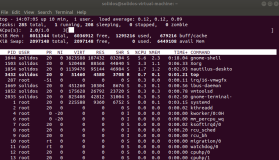1。可以将经常打开的一些程序窗口保存,方便下次打开;
2。可以将某一进程组放入后台,方便进行调试。
转原文:
linux 技巧:使用 screen 管理你的远程会话 |
级别: 中级 田 强 (tianq@cn.ibm.com), 软件工程师, IBM中国软件开发中心 2007 年 7 月 31 日 你是不是经常需要远程登录到Linux服务器?你是不是经常为一些长时间运行的任务头疼?还在用 nohup 吗?那么来看看 screen 吧,它会给你一个惊喜! 你 是不是经常需要 SSH 或者 telent 远程登录到 Linux 服务器?你是不是经常为一些长时间运行的任务而头疼,比如系统备份、ftp 传输等等。通常情况下我们都是为每一个这样的任务开一个远程终端窗口,因为他们执行的时间太长了。必须等待它执行完毕,在此期间可不能关掉窗口或者断开连 接,否则这个任务就会被杀掉,一切半途而废了。 让我们来看看为什么关掉窗口/断开连接会使得正在运行的程序死掉。 在Linux/Unix中,有这样几个概念:
根据POSIX.1定义:
因此当网络断开或终端窗口关闭后,控制进程收到SIGHUP信号退出,会导致该会话期内其他进程退出。 我们来看一个例子。打开两个SSH终端窗口,在其中一个运行top命令。
在另一个终端窗口,找到top的进程ID为5180,其父进程ID为5128,即登录shell。
使用pstree命令可以更清楚地看到这个关系:
使用ps-xj命令可以看到,登录shell(PID 5128)和top在同一个会话期,shell为会话期首进程,所在进程组PGID为5128,top所在进程组PGID为5180,为前台进程组。
关闭第一个SSH窗口,在另一个窗口中可以看到top也被杀掉了。
如 果我们可以忽略SIGHUP信号,关掉窗口应该就不会影响程序的运行了。nohup命令可以达到这个目的,如果程序的标准输出/标准错误是终端, nohup默认将其重定向到nohup.out文件。值得注意的是nohup命令只是使得程序忽略SIGHUP信号,还需要使用标记&把它放在后台运行。
虽然nohup很容易使用,但还是比较“简陋”的,对于简单的命令能够应付过来,对于复杂的需要人机交互的任务就麻烦了。 其实我们可以使用一个更为强大的实用程序screen。流行的Linux发行版(例如Red Hat Enterprise Linux 4)通常会自带screen实用程序,如果没有的话,可以从GNU screen的官方网站下载。
简 单来说,Screen是一个可以在多个进程之间多路复用一个物理终端的窗口管理器。Screen中有会话的概念,用户可以在一个screen会话中创建多 个screen窗口,在每一个screen窗口中就像操作一个真实的telnet/SSH连接窗口那样。在screen中创建一个新的窗口有这样几种方 式: 1.直接在命令行键入screen命令
Screen将创建一个执行shell的全屏窗口。你可以执行任意shell程序,就像在ssh窗口中那样。在该窗口中键入exit退出该窗口,如果这是该screen会话的唯一窗口,该screen会话退出,否则screen自动切换到前一个窗口。 2.Screen命令后跟你要执行的程序。
Screen创建一个执行vi test.c的单窗口会话,退出vi将退出该窗口/会话。 3.以上两种方式都创建新的screen会话。我们还可以在一个已有screen会话中创建新的窗口。在当前screen窗口中键入 screen还有更高级的功能。你可以不中断screen窗口中程序的运行而暂时断开(detach)screen会话,并在随后时间重新连接(attach)该会话,重新控制各窗口中运行的程序。例如,我们打开一个screen窗口编辑/tmp/abc文件:
之后我们想暂时退出做点别的事情,比如出去散散步,那么在screen窗口键入 暂时中断会话  半个小时之后回来了,找到该screen会话:
重新连接会话:
看看出现什么了,太棒了,一切都在。继续干吧。 你 可能注意到给screen发送命令使用了特殊的键组合C-a。这是因为我们在键盘上键入的信息是直接发送给当前screen窗口,必须用其他方式向 screen窗口管理器发出命令,默认情况下,screen接收以C-a开始的命令。这种命令形式在screen中叫做键绑定(key binding),C-a叫做命令字符(command character)。 可以通过
使用键绑定C-a ?命令可以看到, 默认的命令字符(Command key)为C-a,转义C-a(literal ^a)的字符为a: Screen 常用选项  因为screen把C-a看作是screen命令的开始,所以如果你想要screen窗口接收到C-a字符,就要输入C-a a。Screen也允许你使用-e选项设置自己的命令字符和转义字符,其格式为: -exy x为命令字符,y为转义命令字符的字符 下面命令启动的screen会话指定了命令字符为C-t,转义C-t的字符为t,通过C-t ?命令可以看到该变化。
自定义命令字符和转义字符  其他常用的命令选项有:
下例显示当前有两个处于detached状态的screen会话,你可以使用screen -r <screen_pid>重新连接上:
如果由于某种原因其中一个会话死掉了(例如人为杀掉该会话),这时screen -list会显示该会话为dead状态。使用screen -wipe命令清除该会话:
-d –m 选项是一对很有意思的搭档。他们启动一个开始就处于断开模式的会话。你可以在随后需要的时候连接上该会话。有时候这是一个很有用的功能,比如我们可以使用它调试后台程序。该选项一个更常用的搭配是:-dmS sessionname 启动一个初始状态断开的screen会话:
连接该会话:
先 来看看如何使用screen解决SIGHUP问题,比如现在我们要ftp传输一个大文件。如果按老的办法,SSH登录到系统,直接ftp命令开始传输,之 后。。如果网络速度还可以,恭喜你,不用等太长时间了;如果网络不好,老老实实等着吧,只能传输完毕再断开SSH连接了。让我们使用screen来试试。 SSH登录到系统,在命令行键入screen。
在screen shell窗口中输入ftp命令,登录,开始传输。不愿意等了?OK,在窗口中键入C-a d: 管理你的远程会话  然后。。退出SSH登录?随你怎样,只要别杀掉screen会话。 是 不是很方便?更进一步,其实我们可以利用screen这种功能来管理你的远程会话,保存你所有的工作内容。你是不是每次登录到系统都要开很多窗口,然后每 天都要重复打开关闭这些窗口?让screen来帮你“保存”吧,你只需要打开一个ssh窗口,创建需要的screen窗口,退出的时候C-a d“保存”你的工作,下次登录后直接screen -r <screen_pid>就可以了。 最好能给每个窗口起一个名字,这样好记些。使用C-a A给窗口起名字。使用C-a w可以看到这些窗口名字,可能名字出现的位置不同。使用putty: putty  使用telnet: telnet 
Screen 提供了丰富强大的定制功能。你可以在Screen的默认两级配置文件/etc/screenrc和$HOME/.screenrc中指定更多,例如设定 screen选项,定制绑定键,设定screen会话自启动窗口,启用多用户模式,定制用户访问权限控制等等。如果你愿意的话,也可以自己指定 screen配置文件。 以多用户功能为例,screen默认是以单用户模式运行的,你需要在配置文件中指定 multiuser on 来打开多用户模式,通过acl*(acladd,acldel,aclchg...)命令,你可以灵活配置其他用户访问你的screen会话。更多配置文 件内容请参考screen的man页。
|
|||||||||||||||||||||||||||||||||||||||||||||||||||||||||||||||||||